编辑视图
The Edit view is your main workplace when you design in Glyphs. Here are few handy tricks to get around easily.
编辑视图是你键入文本,以便编辑和测试字体的地方。要进入编辑视图,你可以双击字体视图中的任意字符形,或者通过“显示 > 新标签页”(Cmd-T)新建一个标签页。所选字符形会在编辑视图中打开,同时文本工具(T)处于激活状态。
现在你可以随意输入文本,并编辑所输入的任意字符形。这便是本款软件的重要特性之一:在单词上下文中编辑。因为当我们制作一款字体时,我们并不想仅仅制作一组漂亮的字母,而是要让字母漂亮地成为一组——引自马修·卡特:

切换到字符形编辑
要具体编辑某一个字符形的轮廓,你可以双击该字符形,它便会准备就绪供你进行矢量编辑。单击工具栏中的某个编辑或选择工具也会实现同样的效果。
在文本编辑状态下,你无法使用工具快捷键(例如按 S 切换为缩放工具),因为这样只会键入字母而非切换到工具。不过,如果你不想让手离开键盘,只需按下 Esc 键,当前字符形(位于光标右侧)即可被编辑。
专业提示:输入同一个字母两次,并双击其中的一个,你就可以立刻在矢量轮廓旁得到一个实时的、高分辨率的预览。

在字符形之间切换
文本模式下,首先将光标移动到字符形前面,然后按下键盘上的 Home 和 End 键,即可快速地从一个字符形切换到它的下一个。在 MacBook 键盘上,你可以按下 Fn 和左右方向键在字符形集合中前后切换:
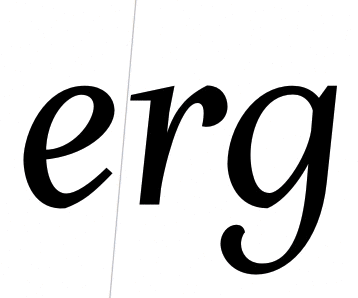
专业提示:如果按住 Shift 键,将在当前“字体”选项卡中所显示的字符形集合范围内切换。所以如果你只想在基本 ASCII 字母间切换,在“字体”选项卡中选择“语言 > 拉丁字母 > 基本”,然后回到“编辑”选项卡,按住 Shift 键在字符形间切换即可。
范本字符串
当然了,你可以在“Glyphs > 偏好设置 > 范例文本”中定义自己的范本字符串。它们用于调节字间距和字偶间距非常合适。选择“编辑 > 选择范本字符串”(Cmd-Opt-F)即可检阅这些字符串:

有些人偏好通过“编辑 > 其他 > 选择上一个范本字符串”和“选择下一个范本字符串”来有切换到下一个范例文本。 想为它指定快捷键吗?你可以在“系统偏好设置 > 键盘 > 快捷键 > 应用程序快捷键”中定义一个:

示例字体:PRAKASHAN ITALIC,谨感谢 ALESSIA MAZZARELLA 提供。
Chinese translation by Willie Liu (刘育黎) from 3type (三言).

































































